在 Excel 中比较两列以查找匹配项和差异
比较 Excel 中的列的任务最终是每个人都需要做的。在 Microsoft Excel 中比较和匹配数据时,您可以通过多种方式进行;但是,绝大多数这些方法都集中在单个列内搜索。
在 Microsoft Excel 中比较和匹配数据时,您可以通过多种方式进行。当处理大型 Excel 电子表格时,比较两列中的数据可能是一个耗时的过程。与分析列并将“匹配”或“不匹配”输入电子表格中的单独列相比,您可以使用 Excel 的函数来简化流程,从而节省时间。
在本教程中,您将学习一些比较两列并找出匹配数据和不匹配数据的方法。
使用 IF 公式比较两列以查找行匹配
如果您想要获得更具描述性的结果,您可以使用简单的 IF 公式,当名称相同时返回“匹配”,当名称不相同时返回“不匹配”。让我们通过一个循序渐进的示例来理解。
步骤 1
我们这里列出了正在项目 1和项目 2上工作的员工姓名。一些员工的任务是为这两个项目做出贡献。
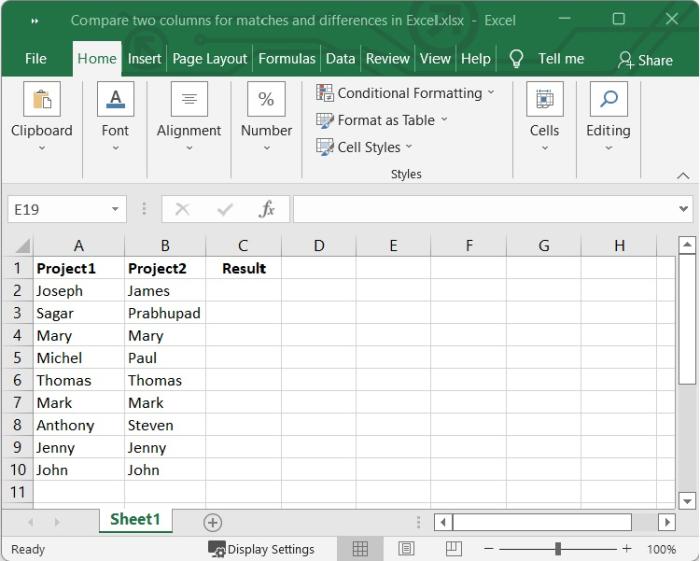
步骤 2
选择另一个列中的空白单元格,您希望在其中获得结果。在我们的例子中,我们创建了另一个名为“结果”的列,我们选择 C2 单元格。然后输入以下公式。
IF(A2=B2,"Matched","Mismatched")
添加公式后,按 Enter 键,它将比较 A2 单元格的值与 B2 单元格的值,如果它们相等,则返回“匹配”,否则返回“不匹配”。
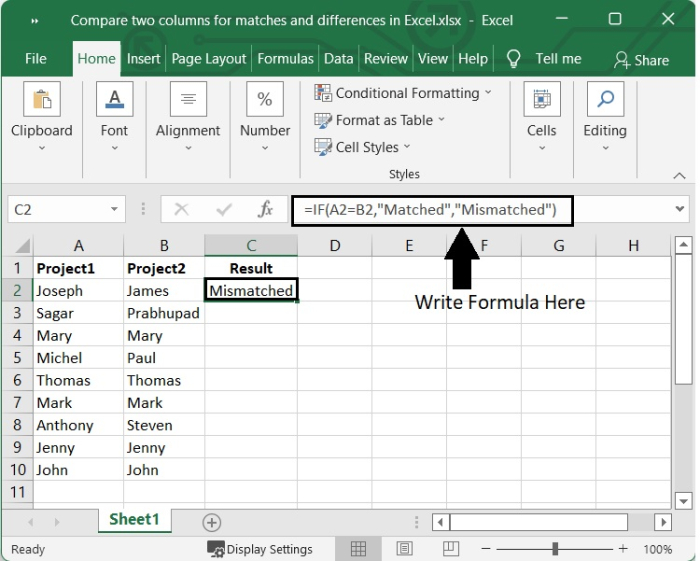
步骤 3
要在其余单元格中获得结果,请单击 C2 单元格右下角出现的“+”号,这将激活自动填充功能,然后向下拖动。请参见下图。

请注意,我们还可以在这里使用另一个公式,即=A2=B2。如果匹配,它将结果返回为 True,否则返回 False。请参见下图。
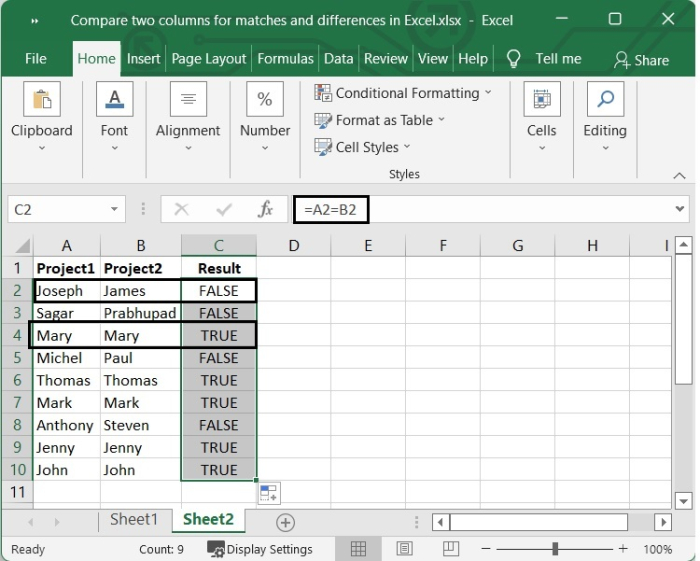
使用条件格式
使用 Excel 的条件格式功能,可以比较两列并突出显示它们之间的唯一单元格和重复单元格。
步骤 1
我们这里列出了正在项目 1 和项目 2 上工作的员工姓名。一些员工的任务是为这两个项目做出贡献。
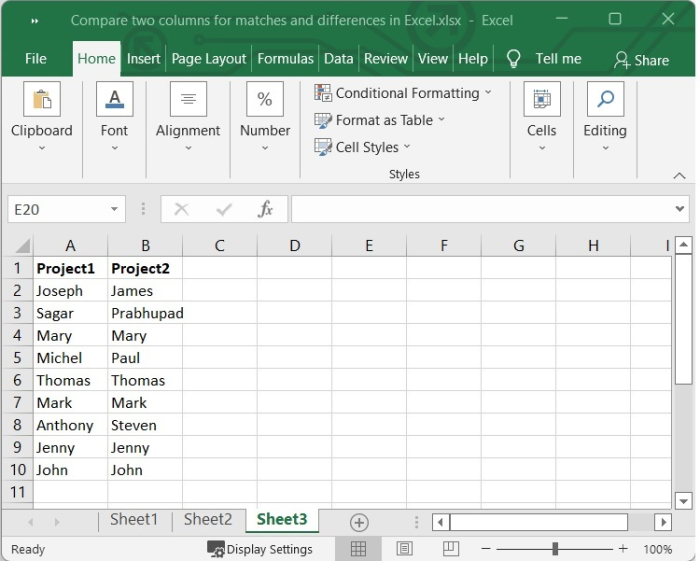
选择要比较的列中的数据。在我们的例子中,我们选择从单元格 A2 到 B10 的数据。
步骤 2
现在从功能区中,转到“主页”选项卡,然后从“样式”组中选择“条件格式”选项。然后从下拉列表中,将光标放在“突出显示单元格规则”上,然后转到“重复值”。(主页 > 条件格式 > 突出显示单元格规则 > 重复值)。
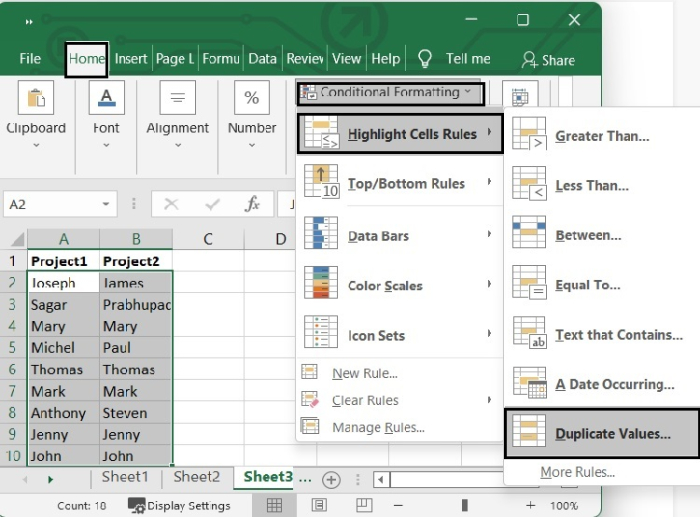
步骤 3
现在将出现一个弹出窗口。如果要突出显示重复数据,则从弹出窗口中选择重复,否则选择唯一。在“值与”位置,根据您的选择从下拉列表中选择颜色组合。
在我们的例子中,我们选择“唯一”来突出显示重复数据,并将“值与”设置为“黄色填充,深黄色文本”。然后单击“确定”。
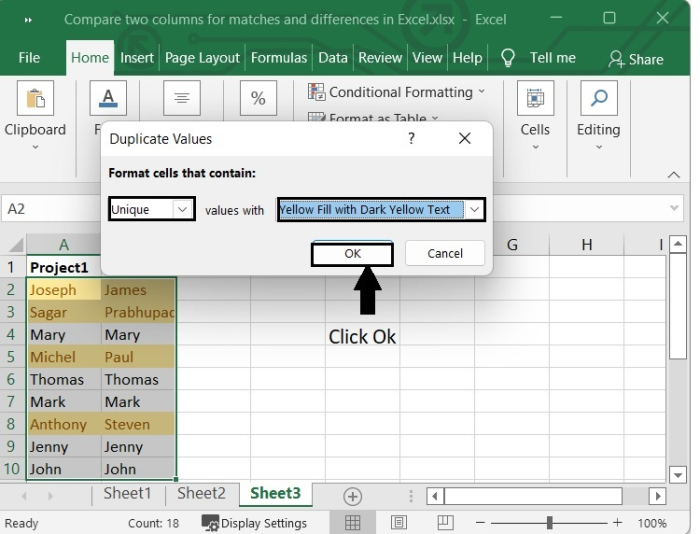
步骤 4
单击“确定”后,我们可以看到唯一的值已被突出显示。
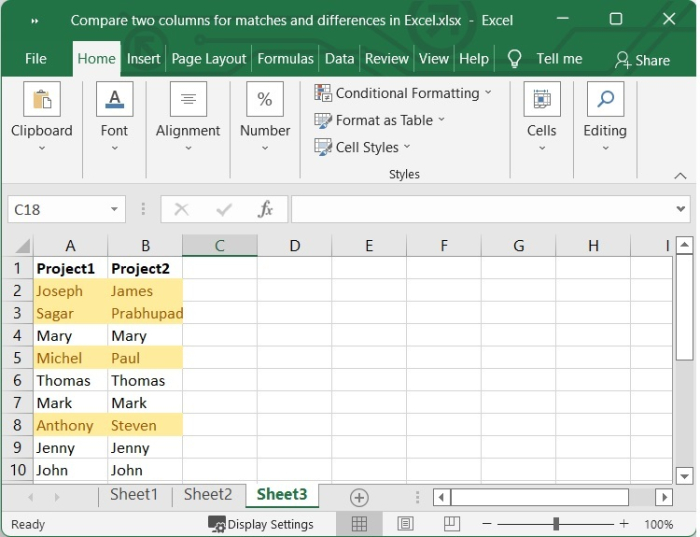
结论
在本教程中,我们解释了如何使用 Excel 的列比较工具查找数据中的匹配项(重复项)和差异(唯一值)。


 数据结构
数据结构 网络
网络 关系数据库管理系统 (RDBMS)
关系数据库管理系统 (RDBMS) 操作系统
操作系统 Java
Java iOS
iOS HTML
HTML CSS
CSS Android
Android Python
Python C语言编程
C语言编程 C++
C++ C#
C# MongoDB
MongoDB MySQL
MySQL Javascript
Javascript PHP
PHP